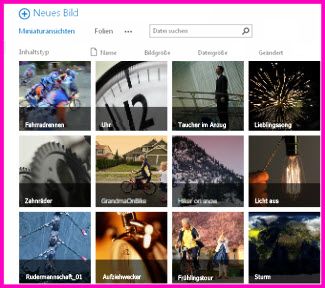|
Die in SharePoint integrierte App für die Objektbibliothek ist vorkonfiguriert, um Sie bei der Verwaltung von Rich-Media-Ressourcen wie Bild-, Audio- und Videodateien zu unterstützen. Feature "Objektbibliotheken":
Weitere Informationen finden Sie unter Hochladen von Video, Audio oder Bildern in eine Objektbibliothek. |
|
Hinweis: Da die Videoerfahrungen in SharePoint Online als Teil der neuen Version von Microsoft Streamverbessert werden, werden keine Objektbibliotheken verwendet. Erweiterte Videoerfahrungen stehen für jede Videodatei zur Verfügung, die in eine normale Dokumentbibliothek in SharePoint, in Microsoft Teams, Yammer oder OneDrive hochgeladen wurde.
Erstellen einer Objektbibliothek
Hinweis: Wenn die Objektbibliothek in Ihren integrierten Apps nicht als Option angezeigt wird, wenden Sie sich an Ihren SharePoint-Administrator, um zu sehen, ob sie für Ihre Website verfügbar sind.
-
Navigieren Sie zu der Website, auf der Sie die Bibliothek erstellen möchten.
-
Klicken Sie im Schnellstart auf Websiteinhalte, oder klicken Sie

-
Wählen Sie + Neue > App aus. Schauen Sie im klassischen Benutzererlebnis unter Listen, Bibliotheken und andere Apps nach, und wählen Sie App hinzufügen aus.
Zum Erstellen einer Objektbibliothek müssen Sie über die Berechtigung zum Erstellen von Listen verfügen. Wenn Sie nicht über ausreichende Berechtigungen verfügen, wird das Menü +Neu oder der Link App hinzufügen nicht angezeigt.
-
Klicken Sie unter Apps, die Sie hinzufügen können,auf Objektbibliothek.
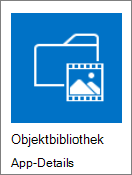
-
Geben Sie im Dialogfeld Objektbibliothek hinzufügen einen Namen für die Bibliothek ein, und klicken Sie dann auf Erstellen.
Hochladen, Bearbeiten, Anzeigen von Eigenschaften, Löschen von Objekten
Diese Features sind alle in den folgenden Themen behandelt:
Hochladen von Videos, Audiodateien und Grafiken in eine Objektbibliothek
Eine Objektbibliothek ist eine Art von Dokumentbibliothek mit zusätzlichen Funktionen, um die Speicherung und Organisation von Rich-Media-Medien wie Bildern, Videos oder Audiodateien zu unterstützen.
Die Vorlage "Objektbibliothek" enthält die folgenden Features:
-
Miniaturansichten – zentrierte Ansichten Standardmäßig verwendet die Objektbibliothek eine Miniaturansicht, in der kleine Miniaturansichten der Objekte in der Bibliothek angezeigt werden. Diese Ansicht erleichtert das schnelle Suchen nach Bildern und Videodateien.
-
Überlagern von Callouts In der Miniaturansicht wird der Name der Datei auf einer schwarzen Überlagerung am unteren Rand der Miniaturansicht angezeigt. Wenn Sie den Mauszeiger über die Miniaturansicht bewegen, scrollt diese Überlagerung nach oben, überdeckt die Miniaturansicht und zeigt klickbare Schaltflächen an. Mit einer Schaltfläche können Sie die Dateien auswählen, und mit der anderen können Sie einen Detailbereich mit weiteren Optionen öffnen.
-
Podcastingunterstützung über RSS Mithilfe des RSS-Features der Objektbibliothek können Sie Podcasting für Audio- oder Videodateien einrichten, die in der Objektbibliothek gespeichert sind. Websitebenutzer können den RSS-Feed abonnieren, damit die Bibliothek neue Inhalte erhält, während sie per Podcast hinzugefügt werden. Informationen zum Hinzufügen von Audio oder Video zu einem Newsfeedbeitrag finden Sie unter Hinzufügen von Features zu einem Newsfeedbeitrag.
-
Inhaltstypen für digitale Ressourcen Die Objektbibliothek ist für die Unterstützung von Inhaltstypen für Bild-, Video- und Audiodateien vorkonfiguriert. Diese Inhaltstypen enthalten Spalten, mit denen Sie Metadaten nachverfolgen können, die für Rich-Media-Ressourcen spezifisch sind. Weitere Informationen zu Inhaltstypen finden Sie unter Einführung in Inhaltstypen und Inhaltstypveröffentlichungen.
-
Automatische Metadatenextraktion für Bilddateien Wenn Sie Bilddateien in eine Objektbibliothek hochladen, werden alle vorhandenen Metadaten für die Datei extrahiert und in alle verfügbaren entsprechenden Spalten in der Bibliothek heraufgestuft. Die automatische Metadatenextraktion wird für die folgenden Bilddateitypen unterstützt: BMP, GIF, ICO, JPEG, PNG und TIFF.